win10应用商店下载软件没反应解决方法
许多用户害怕在微软win10电脑网上下载的软件带有一些病毒的因素,因此最先考虑的往往想到应用商店中来查找,可是有用户在win10系统应用商店中下载软件时总是没有反应,导致下载不成功,那么面对这种情况应该怎么解决呢?今天小编就来教大家win10应用商店下载软件没反应解决方法。
推荐下载:win10纯净版64位
具体方法:
1、打开win10开始菜单,如图点击 miscrsoft store
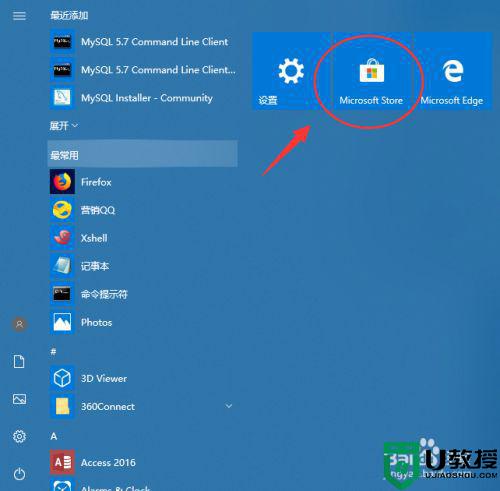
2、然后根据分类或者点击搜索查询下载一个程序软件,点击get
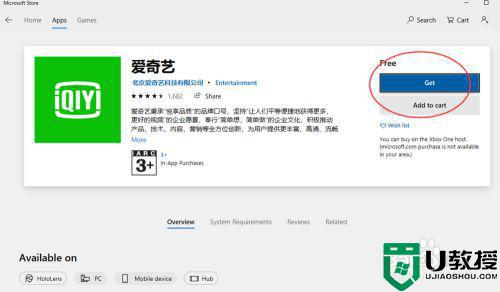
3、如果遇到无法下载的,要注意看看是不是收费的软件
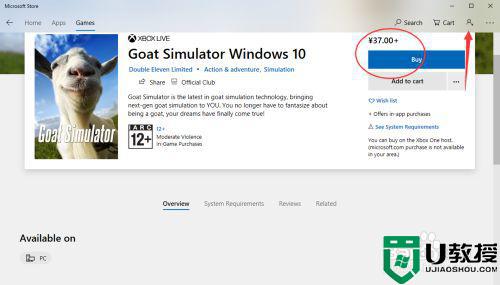
4、要点击登录miscorsoft账号,需要付费购买才能下载安装
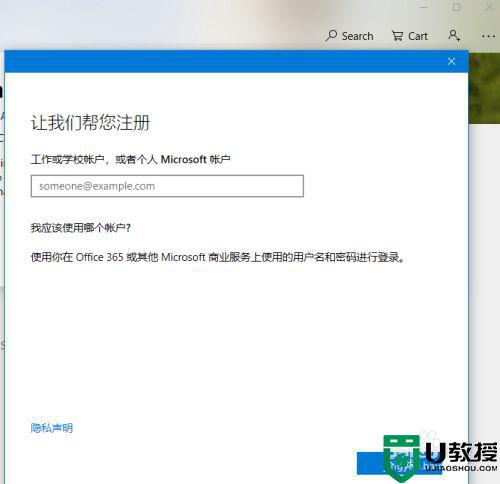
5、先清除win10的配置缓存,开始输入命令 WSRESET
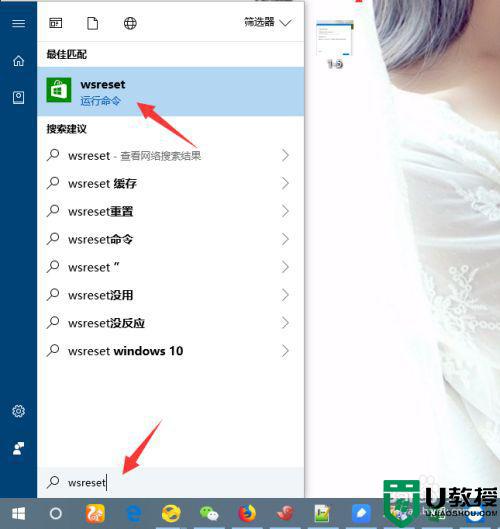
6、然后用管理员权限,执行一下。可以清除win10的应用商店配置
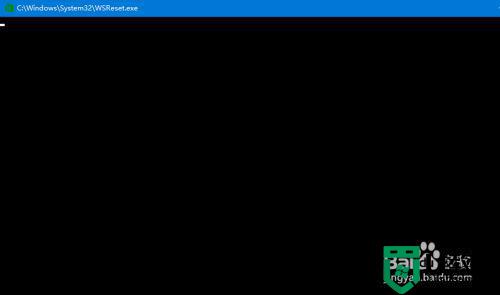
7、配置清除之后再次返回下载即可
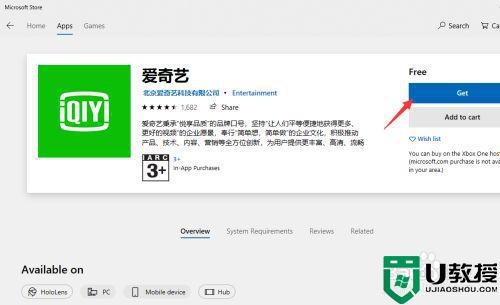
Win10应用商店配置异常
1、如果通过以上方法重置不行,可以通过win10 疑难检查,找到问题原因
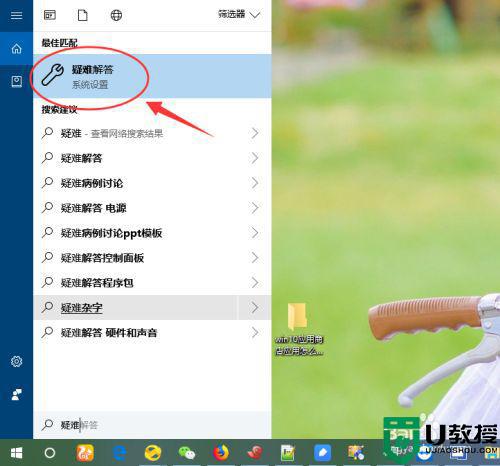
2、开始菜单输入搜索,疑难配置,进入之后。找到 win10商店配置检查
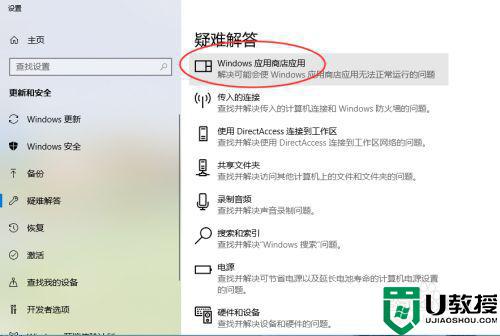
3、然后根据向导下一步,开始检查当前系统win10商店配置
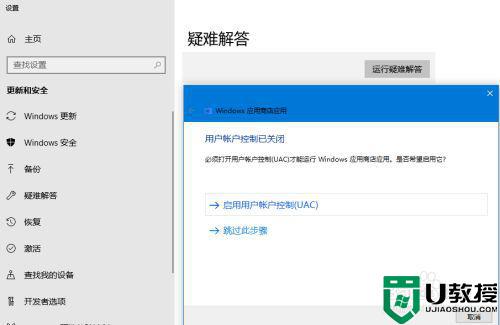
4、接着系统会再次重置一下win10商店的配置,如图
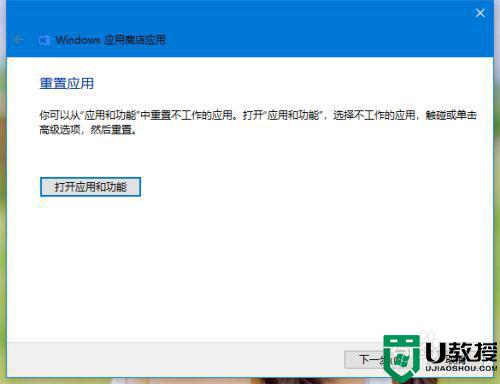
5、等待片刻之后,可以看到win10商店无法下载的配置错误。根据提示的错误,一个个解决响应的问题。 就可以下载了
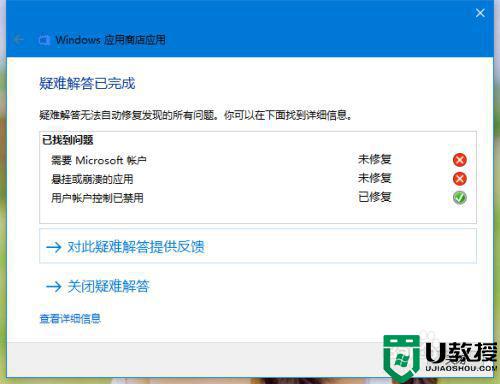
以上就是有关win10应用商店下载软件没反应解决方法了,有遇到这种情况的用户可以按照小编的方法来进行解决,希望能够帮助到大家。
win10应用商店下载软件没反应解决方法相关教程
- win10应用商店无法下载应用怎么办 win10应用商店下载软件没反应怎么解决
- Win10应用商店更新不了软件为什么 Win10应用商店更新不了软件的解决教程
- win10应用商店下载没反应怎么办_win10应用商店下载不了东西修复方法
- win10应用商店为什么总是下载失败 win10应用商店下载软件失败的解决方法
- win10应用商店下载的软件安装在哪里 详解win10应用商店下载的软件安装位置
- w10打开应用商店没反应怎么办 w10无法打开应用商店处理方法
- win10应用商店无法购买应用怎么回事 win10应用商店无法购买应用的解决方案
- 怎么下载win10应用商店 win10没有应用商店如何下载
- win10应用商店不见了如何处理 win10没有应用商店怎么办
- win10应用商店下载不了软件解决方法
- Win11如何替换dll文件 Win11替换dll文件的方法 系统之家
- Win10系统播放器无法正常运行怎么办 系统之家
- 李斌 蔚来手机进展顺利 一年内要换手机的用户可以等等 系统之家
- 数据显示特斯拉Cybertruck电动皮卡已预订超过160万辆 系统之家
- 小米智能生态新品预热 包括小米首款高性能桌面生产力产品 系统之家
- 微软建议索尼让第一方游戏首发加入 PS Plus 订阅库 从而与 XGP 竞争 系统之家
热门推荐
win10系统教程推荐
- 1 window10投屏步骤 windows10电脑如何投屏
- 2 Win10声音调节不了为什么 Win10无法调节声音的解决方案
- 3 怎样取消win10电脑开机密码 win10取消开机密码的方法步骤
- 4 win10关闭通知弹窗设置方法 win10怎么关闭弹窗通知
- 5 重装win10系统usb失灵怎么办 win10系统重装后usb失灵修复方法
- 6 win10免驱无线网卡无法识别怎么办 win10无法识别无线网卡免驱版处理方法
- 7 修复win10系统蓝屏提示system service exception错误方法
- 8 win10未分配磁盘合并设置方法 win10怎么把两个未分配磁盘合并
- 9 如何提高cf的fps值win10 win10 cf的fps低怎么办
- 10 win10锁屏不显示时间怎么办 win10锁屏没有显示时间处理方法

